تغيير بلد أو منطقة Apple ID
قبل تحديث موقعك، يلزمك إنفاق رصيد متجرك وإلغاء اشتراكاتك والحصول على طريقة دفع لبلدك الجديد أو منطقتك الجديدة.
المطلوب إجراؤه قبل تغيير البلد أو المنطقة
أنفق أي رصيد متبقٍ في Apple ID الخاص بك. إذا لم تكن متأكدًا مما إذا كان لديك رصيد أم لا، فتحقق من رصيد حساب Apple الخاص بك.
قم بإلغاء أي اشتراكات تمنع تغيير البلد أو المنطقة، وانتظر حتى نهاية فترة الاشتراك.
انتظر لحين اكتمال أي عضويات أو طلبات مسبقة أو أفلام مستأجرة أو تذاكر موسمية، وانتظر لحين معالجة أي مبالغ مستردة من رصيد المتجر. وتجدر الإشارة إلى أنه يُمكنك إلغاء أي طلب مسبق.
تأكد من وجود طريقة دفع متاحة لبلدك الجديد أو منطقتك الجديدة. تعرّف على طرق الدفع التي يُمكنك استخدامها.
أعد تنزيل التطبيقات والموسيقى والأفلام والبرامج التلفزيونية والكتب على أي جهاز قد تستخدمه لتشغيلها أو قراءتها فيما بعد. بعض أنواع المحتوى قد لا تكون متاحة في بلدك الجديد أو منطقتك الجديدة. تعرّف على أنواع المحتوى والخدمات المتاحة في بلدك الجديد أو منطقتك الجديدة.
بعد تحديث عنوان دفع Apple ID وطريقة الدفع، يمكنك ترقية خطة iCloud+ باستخدام الأسعار في البلد الجديد أو المنطقة الجديدة.
استخدام جهاز iPhone أو iPad لتغيير منطقتك
افتح تطبيق "الإعدادات".
اضغط على اسمك، ثم اضغط على "الوسائط والمشتريات".
اضغط على "عرض الحساب". قد تتم مطالبتك بتسجيل الدخول.
انقر على "البلد/المنطقة".
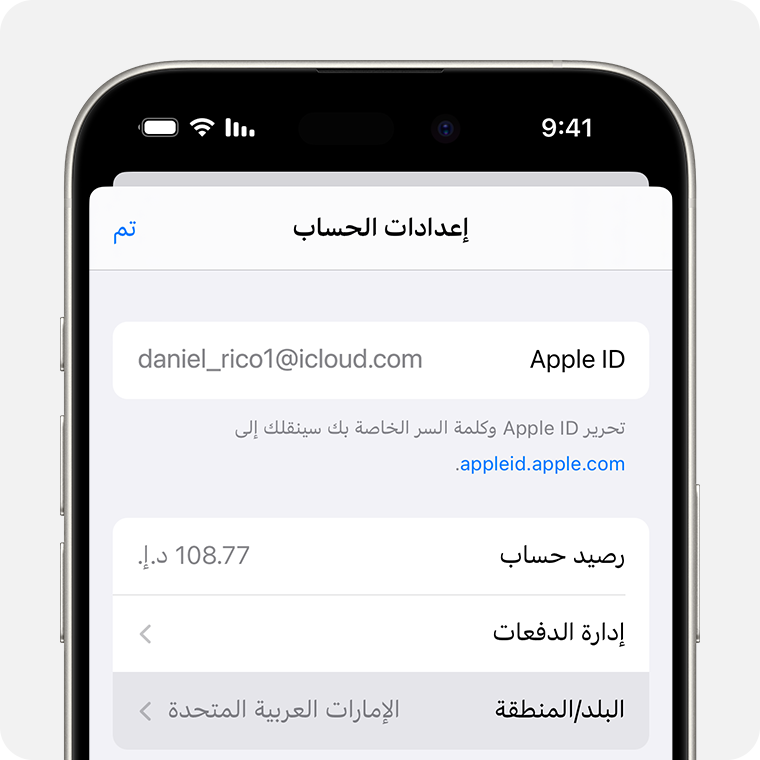
حدد بلدك الجديد أو منطقتك الجديدة.
اضغط على "تغيير البلد أو المنطقة".
اضغط على البلد الجديد أو المنطقة الجديدة، ثم راجع "الشروط والأحكام".
اضغط على "موافقة" في أعلى اليسار، ثم اضغط على "موافقة" مرة أخرى للتأكيد.
اختر طريقة دفع وأدخِل معلومات الدفع الخاصة بك وعنوان الدفع كذلك، ثم اضغط على "التالي". يجب إدخال طريقة دفع صالحة لبلدك الجديد أو منطقتك الجديدة.*
استخد1م جهاز Mac أو الكمبيوتر الشخصي الذي يعمل بنظام Windows لتغيير منطقتك
افتح تطبيق Apple Music أو تطبيق Apple TV.
على جهاز Mac، في شريط القوائم، اختر "الحساب" > "إعدادات الحساب". على كمبيوتر شخصي يعمل بنظام Windows، انقر على اسمك في أسفل الشريط الجانبي، ثم انقر على "عرض حسابي".
قد تحتاج إلى تسجيل الدخول باستخدام Apple ID.
في صفحة "معلومات الحساب"، انقر على "تغيير البلد أو المنطقة".
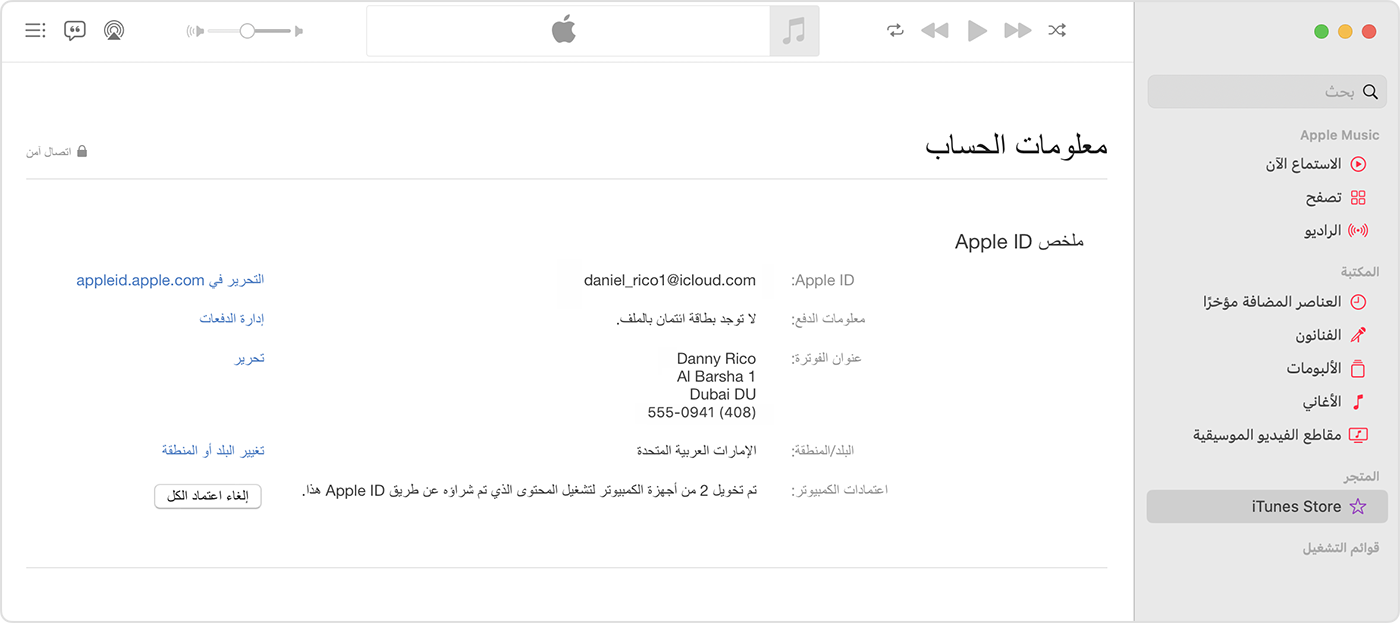
حدد بلدك الجديد أو منطقتك الجديدة.
راجع "الشروط والأحكام"، ثم انقر على "موافقة". انقر على "موافقة" مرة أخرى للتأكيد.
أدخِل معلومات الدفع الجديدة* وعنوان الدفع، ثم انقر على "متابعة".
تغيير منطقتك عبر الإنترنت
سجّل الدخول إلى appleid.apple.com.
اضغط أو انقر فوق المعلومات الشخصية.
اضغط أو انقر فوق البلد/المنطقة.
اتبع التعليمات الموجودة على الشاشة. يجب إدخال طريقة دفع صالحة لبلدك الجديد أو منطقتك الجديدة.*
إذا تعذّر تغيير بلدك أو منطقتك
إذا تعذّر عليك تغيير بلدك أو منطقتك، فتأكد من إلغاء اشتراكاتك وإنفاق رصيدك في المتجر. أكمل هذه الخطوات قبل الإقدام على تغيير بلدك أو منطقتك.
إذا كنت أحد أفراد مجموعة من مجموعات المشاركة العائلية، فقد لا تتمكن من تغيير البلد أو المنطقة. تعرّف على كيفية مغادرة مجموعة "المشاركة العائلية".
إذا كنت لا تزال غير قادر على تغيير بلدك أو منطقتك، أو كان رصيدك في المتجر أقل من تكلفة سلعة واحدة، فاتصل بدعم Apple.
* إذا كنت لا ترغب في إدخال طريقة دفع، فانتظر حتى تنتقل بالفعل إلى بلدك الجديد أو منطقتك الجديدة، ثم قم بإنشاء Apple ID جديد.
يتم تقديم المعلومات حول المنتجات التي لم تُصنّعها Apple أو مواقع الويب المستقلة التي لا تخضع للمراقبة أو الاختبار من جانب Apple بدون توصيات أو موافقة. ولا تتحمّل Apple أية مسؤولية فيما يتعلق باختيار مواقع الويب والمنتجات التابعة لجهات خارجية أو أدائها أو استخدامها. ولا تُقدّم Apple أية ضمانات فيما يتعلق بدقة أو موثوقية مواقع الويب التابعة لجهات خارجية. اتصل بالبائع للحصول على المزيد من المعلومات.